Cách chuyển Powerpoint sang Word cùng với Microsoft PowerPoint là 2 phần mềm giúp chỉnh sửa nội dung nổi tiếng nhất trên thế giới, không thể thiếu đối với dân văn phòng.
Tham khảo thêm: Phần mềm đọc ghi file PDF
Cách chuyển Powerpoint sang Word
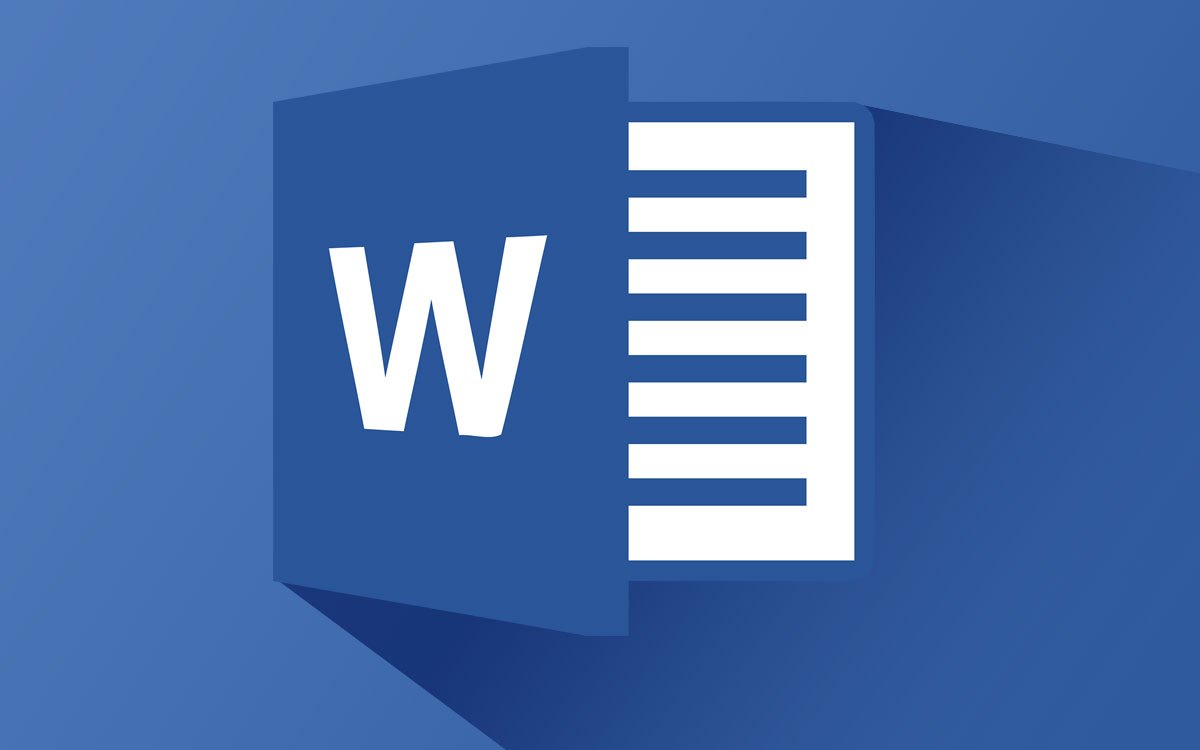
Hiện nay, nhu cầu chuyển đổi nội dung từ Powerpoint sang Word của mọi người, đặc biệt là dân văn phòng ngày càng tăng cao. Sở dĩ số đông mọi người muốn chuyển nội dung sang Word là vì những lợi ích hữu hiệu mà nó đem lại như sau:
- Chuyển nội dung sang word để tiện theo dõi.
- Nội dung được chuyển sang word sẽ dễ dàng chỉnh sửa hơn khi ở trong powerpoint.
- Hỗ trợ chỉnh sửa được nội dung nhanh chóng và tối ưu nhất.
>>>Xem thêm Phần mềm lấy quyền kiểm soát mobile mà các bạn chưa biết đến
Hướng dẫn cách chuyển Powerpoint sang Word

Để chuyển từ Powerpoint sang Word thì bạn thực hiện theo các bước cơ bản như sau:
Bước 1: Cách chuyển Powerpoint sang Word mở file trình chiếu Powerpoint
Để chuyển Powerpoint sang Word thì việc đầu tiên là bạn chọn tệp trình chiếu Powerpoint cần chuyển sang Word và mở ra.
Sau khi đã mở ra xong thì bạn click vào phần menu File ở phía góc bên tay trái.
Bước 2: Chọn menu File rồi chọn Export
Tại bảng chọn menu File vừa hiện ra, bạn click vào mục Export.
Tại mục Export bạn lựa chọn mục muốn xuất ra file Word.
Bước 3: Trong mục Export chọn tạo Create Handouts
Sau khi bạn click chọn mục Export xong thì 1 dãy các mục sẽ hiện ra, đây là những mục dữ liệu đề xuất Powerpoint để chuyển sang hình thức khác.
Khi này, bạn chọn mục muốn chuyển rồi chọn Create Handouts để xuất file sang Word.
Ngoài xuất file sang Word, tại mục Export này bạn cũng có thể xuất file ppt sang video, PDF hoặc GIF,…
Bước 4: Chọn hình thức xuất ra file Word
Sau khi bạn click vào mục Create Handouts xong thì ppt sẽ hiển thị ra hộp thoại Send to Microsoft Word. Tại hộp thoại này sẽ có 2 mục con, đó là: Page layout in Microsoft Word (chọn hình thức nội dung sẽ xuất hiện khi các trang slide xuất ra trong file Word) và Add slides to Microsoft Word document (chọn hình thức dán sang Word).
Past link sẽ tạo liên kết trực tiếp giữa Word với Powerpoint. Nhận thấy được điều này khi các bạn chỉnh sửa 1 trang slide trên word thì nó sẽ nhảy đến slide trên ppt.
Bước 5: Chọn slide trình chiếu rồi chỉnh sửa nội dung
Cách chuyển Powerpoint sang Word sau khi đã chọn slide xong thì ở bước này sẽ đưa ra 2 hình thức để cho bạn lựa chọn, đó là: Notes next to slides và Blank lines next to slide. Việc của các bạn là chỉ cần click chuột vào phần rìa trống bên cạnh slide rồi chỉnh sửa chúng như trên Word là được.
>>>Xem thêm :Hướng dẫn cách chỉnh sửa ảnh trên Macbook bằng ứng dụng Photos
Bước 6: Chỉnh tab để nới rộng hình ảnh
Khi các bạn kéo to hình ảnh slide ra thì không tránh được tình trạng hình ảnh che mất nội dung. Vì vậy, để khắc phục lỗi này các bạn hãy nới rộng Tab trên thanh công cụ Ruler ra để xem phần nội dung vừa bị che đi.
Bước 7: Chỉnh sửa hoàn chỉnh rồi xuất ra file word
Cuối cùng các bạn chỉnh sửa tiêu đề, định dạng các phần trong slide rồi lưu lại để sử dụng. Hoặc nếu muốn xuất ra các file khác thì các bạn có thể làm tương tự các bước trên.
Trên đây là toàn bộ cách chuyển Powerpoint sang Word nhanh chóng và đơn giản nhất mà chúng tôi muốn chia sẻ với bạn. Hy vọng với những chia sẻ này các bạn đã bỏ túi thêm được cho mình những thông tin hữu ích. Chúc các bạn thực hiện nhanh chóng và thành công.
Chỉnh Tab để nới rộng hình ảnh

Chắc hẳn khi các bạn kéo to bức ảnh slide ra thì nó sẽ bi che 1 phần nội dung. Để khắc phục điều này các bạn chỉ cần làm theo hinh bên dưới là nới rộng Tab trên thanh Ruler để xem thầy phần nội dung bị che.
Cách chuyển Powerpoint sang Word rất đơn giản và dễ dàng để chuyển dữ liệu từ file PowerPoint sang Word phải không các bạn ?
Việc sao chép nội dung giữa hai định dạng file là PowerPoint và file văn bản Word là khá quan trọng. Nhất là với các bạn làm công việc việc văn phòng, phải xử lý và tổng kết nhiều nguồn tài liệu. Việc nắm bắt thủ thuật này, sẽ giúp các bạn rút ngắn thời gian khi làm việc và tiết kiệm rất nhiều thời gian của bạn.
Okay, đến đây thì hướng dẫn cách chuyển toàn bộ nội dung từ file PowerPoint sang Word đã xong. Hi vọng mẹo nhỏ trong việc sử dụng Office ngày hôm nay sẽ hữu ích với bạn.
Qua bài viết trên đã cho các bạn biết về cách chuyển Powerpoint sang Word một cách hiệu quả nhất. Hy vọng những thông tin trên sẽ hữu ích đối với các bạn. Cảm ơn các bạn đã dành thời gian để xem qua bài viết nhé.
>>Xem thêm Classic Red Ball Jump – New Bounce Ball 2019
Mỹ Phượng-tổng hợp
Tham khảo ( blogchiasekienthuc, dichvudanhvanban, … )





